
कभी आप अपने सोफे से रेट्रो वीडियो गेम का एक विशाल संग्रह ब्राउज़ कर सकते हैं, और उठने के बिना कुछ भी खेलना शुरू कर सकते हैं? यदि आपको दोनों के साथ एक होम थिएटर पीसी मिला है कोड तथा रेट्रोआर्च स्थापित किया गया , यह सपना सेटअप तुम्हारा हो सकता है।
सम्बंधित: रेट्रोआर्च, परम ऑल-इन-वन रेट्रो गेम्स एमुलेटर कैसे सेट करें
डिजिटल संस्कृति को संरक्षित करने के अपने मिशन के हिस्से के रूप में, द इंटरनेट आर्काइव रेट्रो वीडियो गेम का एक विशाल संग्रह होस्ट करता है, जिसे आप ऑनलाइन भी खेल सकते हैं । लेकिन आपके कंप्यूटर पर गेमिंग एक सोफे पर बैठने और अपने टीवी पर खेलने के समान नहीं है।
एक नि: शुल्क कोडी ऐड-ऑन, आपको लगभग 2TB कुल मिलाकर रोम के विशाल संग्रह को ब्राउज़ करने के लिए एक सुंदर इंटरफ़ेस देता है। आप खेल के बारे में पढ़ सकते हैं, स्क्रीनशॉट देख सकते हैं और यहां तक कि उनके रेट्रो टीवी विज्ञापनों को भी देख सकते हैं। और, जब आप तैयार हों, तो आप गेम लॉन्च कर सकते हैं और उन्हें अपने सोफे से खेल सकते हैं।
रुचि रखते हैं? यहां सब कुछ सेट अप करने का तरीका बताया गया है।
चरण एक: इंटरनेट आर्काइव ROM लॉन्चर को स्थापित करें
इससे पहले कि हम कुछ भी कर सकें, हमें इंटरनेट आर्काइव रोम लॉन्चर ऐड-ऑन को इंस्टॉल करना होगा। यदि आप जानते हैं कोडी एड-ऑन कैसे स्थापित करें पहले से ही, यह आपके लिए कठिन नहीं होगा, लेकिन यहाँ केवल एक त्वरित गति है।
प्रथम, Zach Morris का भंडार डाउनलोड करें , जो एक जिप फाइल के रूप में आता है। फिर, कोडी की सेटिंग स्क्रीन पर जाएं, और "ऐड-ऑन" उपधारा का चयन करें।
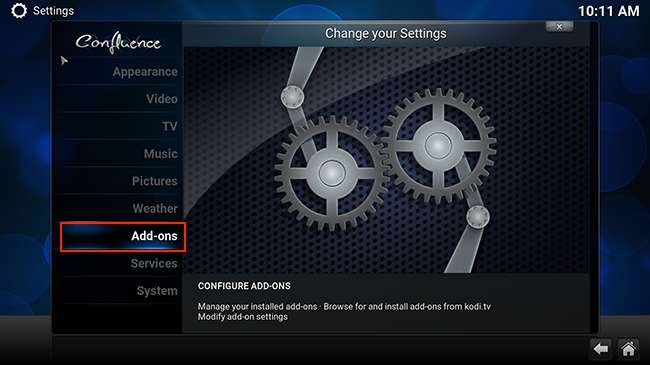
अगला, "ज़िप फ़ाइल से इंस्टॉल करें" चुनें।
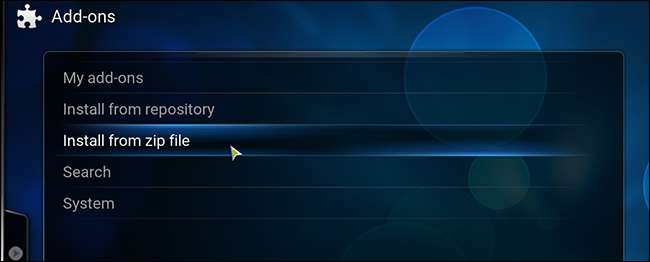
आपको अपनी फ़ाइल प्रणाली को ब्राउज़ करने और पहले डाउनलोड की गई ज़िप फ़ाइल को खोजने की आवश्यकता होगी। विंडोज पर, यह C: \ Users \ YourUsername \ डाउनलोड में होना चाहिए, लेकिन आपके ब्राउज़र की सेटिंग्स के आधार पर भिन्न हो सकता है।
एक बार जब आप ज़िप फ़ाइल जोड़ते हैं, तो सेटिंग्स के ऐड-ऑन अनुभाग पर वापस जाएं, और इस बार रिपॉजिटरी> ज़ैच मॉरिस एड-ऑन> वीडियो एड-ऑन से इंस्टॉल पर जाएं। यहां आपको इंटरनेट आर्काइव ROM लॉन्चर मिलेगा। आगे बढ़ो और इसे स्थापित करें।
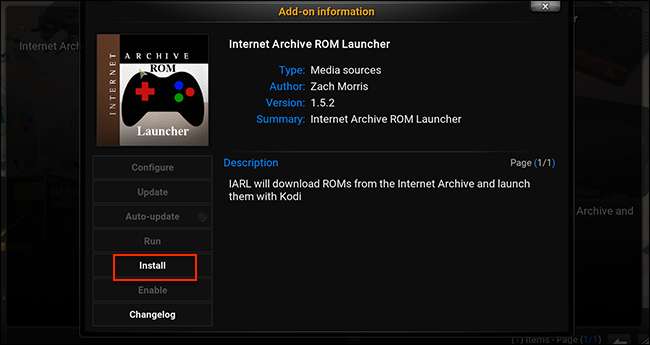
एक पॉपअप आपको बताएगा कि डाउनलोड कब पूरा हुआ है। एक बार जब यह कोडी की मुख्य स्क्रीन पर वापस आ जाता है, तो वीडियो ऐड-ऑन पर जाएं।
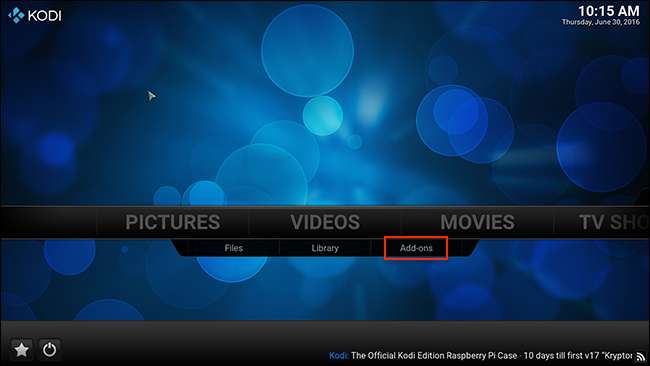
यहां आपको इंटरनेट आर्काइव ROM लॉन्चर मिलेगा।
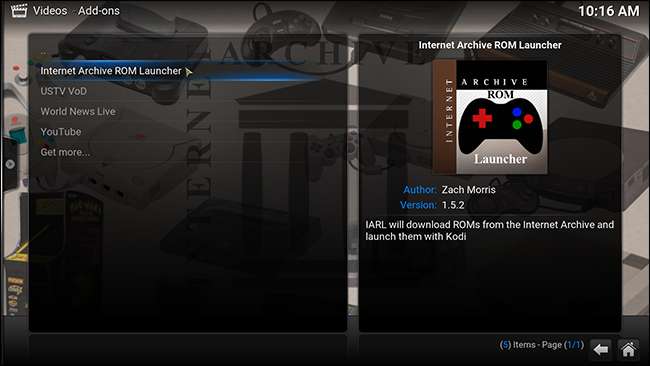
मुझे यकीन है कि आप कुछ गेम खेलने के लिए तैयार हैं, लेकिन दुख की बात है कि हमें पहले काम करने के लिए थोड़ा सा काम मिला।
चरण दो: इंटरनेट आर्काइव ROM लॉन्चर कॉन्फ़िगर करें
नया ऐड-ऑन चुनें, फिर मेनू लाएँ। यदि आप कीबोर्ड का उपयोग कर रहे हैं, तो "C" दबाएं, यदि आप माउस का उपयोग कर रहे हैं, तो आइकन पर राइट-क्लिक करें। आप कुछ इस तरह देखेंगे:
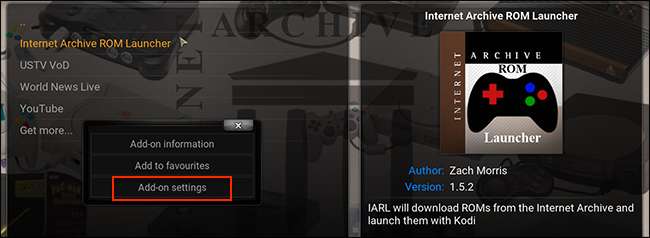
"ऐड-ऑन सेटिंग्स" का चयन करें, और आप सबसे पहले कॉन्फ़िगरेशन के एक समूह में प्रवेश करेंगे। आप इन्हें बाद में देख सकते हैं, लेकिन अभी हम कुछ गेम चलाने के लिए इस ऐड को प्राप्त करने से चिंतित हैं। "बाहरी लॉन्चर" टैब पर जाएं।
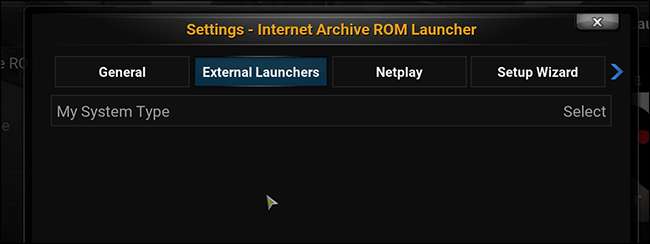
यहां एकमात्र विकल्प आपको यह चुनने देता है कि आपके पास किस प्रकार की प्रणाली है। "बाहरी" चुनें।
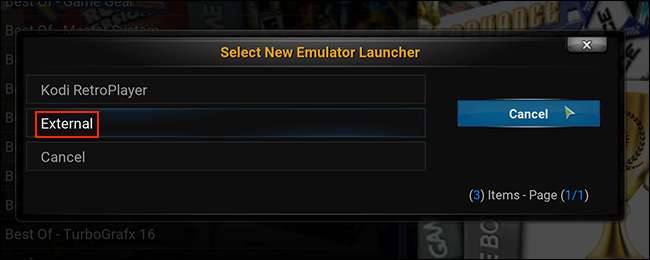
फिर इंगित करें कि आप किस ऑपरेटिंग सिस्टम का उपयोग कर रहे हैं। इस लेख के प्रयोजनों के लिए, हम एक विंडोज-आधारित प्रणाली मान रहे हैं, हालांकि अन्य ऑपरेटिंग सिस्टम पर कदम समान होना चाहिए।
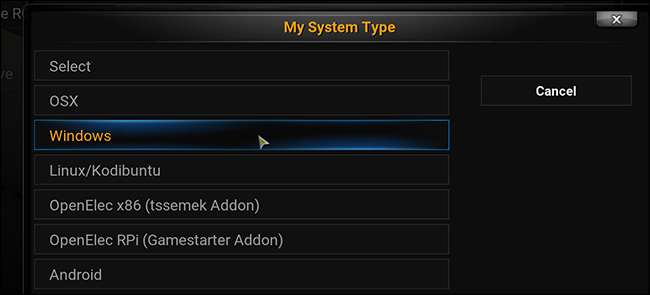
उस सभी हल के साथ, आप अब ऐड-ऑन को बता सकते हैं कि आपका रेट्रोचर्च निष्पादन योग्य कहां है। "RetroArch App स्थान" चुनें, फिर अपने RetroArch फ़ोल्डर में ब्राउज़ करें और retroarch.exe का चयन करें।

जब आप ऐसा कर लें, तो अपनी सभी सेटिंग्स को बचाने के लिए "ओके" पर क्लिक करें। फिर सेटिंग्स स्क्रीन पर फिर से दर्ज करें, और "सेटअप विज़ार्ड" टैब पर जाएं। "मेरे लिए सेट करें" चुनें।
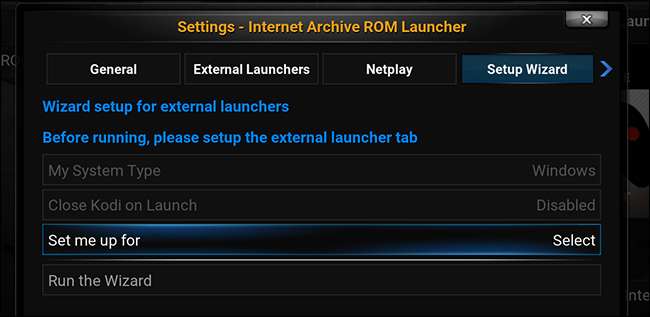
आपसे पूछा जाएगा कि आप किस तरह का सिस्टम चलाना चाहते हैं। "बैलेंस्ड" अधिकांश प्रणालियों के लिए एक अच्छा विकल्प है, हालांकि यदि आप परिणामों की तरह नहीं हैं तो आप बाद में चीजों को फिर से कॉन्फ़िगर कर सकते हैं।
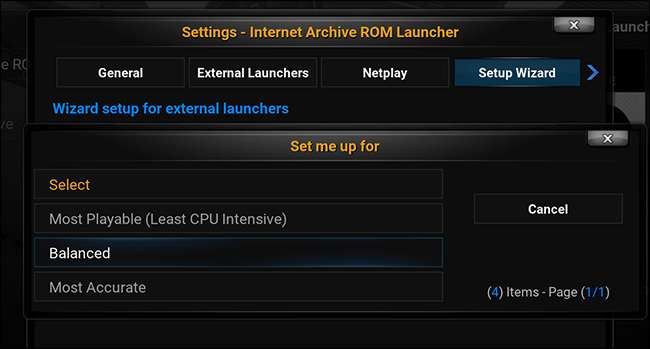
चरण तीन: व्यक्तिगत सूची कॉन्फ़िगर करें
अब, जब आप ऐड-ऑन खोलते हैं, तो आपको सिस्टम का एक संग्रह दिखाई देगा। खेल खेलने के लिए, हालांकि, आपको इनमें से प्रत्येक सिस्टम को एक उपयुक्त एमुलेटर के साथ सेट करना होगा। इस अंतिम चरण को पूरा करने के लिए, किसी भी सिस्टम के लिए मेनू को ऊपर खींचें। पहले तीन विकल्प "अपडेट" से शुरू होते हैं, और हमें उन सभी को चलाने की आवश्यकता है।
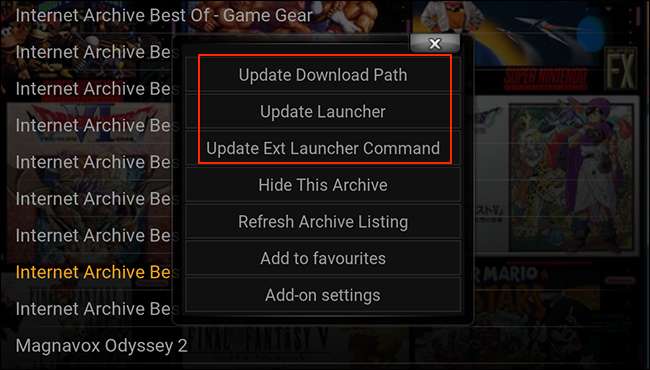
क्रम में ये तीन चरण हैं:
- अद्यतन डाउनलोड पथ । कस्टम निर्देशिका चुनें, यदि आप बाद में ROM को पकड़ना चाहते हैं, या यदि आप परवाह नहीं करते हैं तो डिफ़ॉल्ट के साथ रहना चाहिए।
- लॉन्चर अपडेट करें । बाहरी विकल्प चुनें, जिसे हमने पहले रेट्रोट्रैक के रूप में स्थापित किया था।
- अपडेटेड लॉन्चर कमांड । इस विकल्प के लिए, आपको किसी विशेष ROM सेट को लॉन्च करने के लिए सूची से एक RetroArch कोर चुनने की आवश्यकता होगी। यदि आवश्यक हो, तो RetroArch को फायर करें और पुष्टि करें कि आपने प्रत्येक सिस्टम के लिए कौन सी कोर लगाई है - कोडी की सूची में प्रत्येक कोर शामिल होगा, न कि केवल आपके पास।
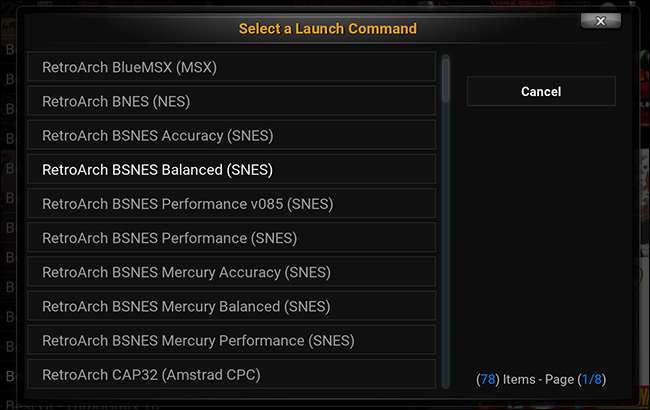
इन चरणों में से किसी को भी न छोड़ें, या आपके गेम लॉन्च नहीं होंगे। आपको हर सिस्टम के लिए सभी चरणों को दोहराना होगा। यह थोड़ा थकाऊ है, हाँ, लेकिन परिणाम इसके लायक हैं।
चरण चार: कुछ खेल खेलें
अब जब आपने अपना सब कुछ सेट कर लिया है, तो आखिरकार कुछ गेम खेलने का समय आ गया है। एक प्रणाली चुनें जिसे आपने कॉन्फ़िगर किया है और ब्राउज़ करना शुरू करें। आपको हर गेम की सूची दिखाई देगी जो इंटरनेट आर्काइव में एक विशेष प्लेटफॉर्म के लिए है। यदि यह बहुत अधिक है, तो आपको "बेस्ट" सूची के बहुत सारे प्रस्ताव दिए गए हैं, जो आपको एक विशेष प्रणाली के लिए एक अच्छा प्रवेश बिंदु प्रदान करते हैं। (आपको इन सूचियों को कॉन्फ़िगर करना होगा जैसे कि वे एक अलग प्रणाली हैं, इसलिए चरण तीन को आवश्यकतानुसार ऊपर दोहराएं)।
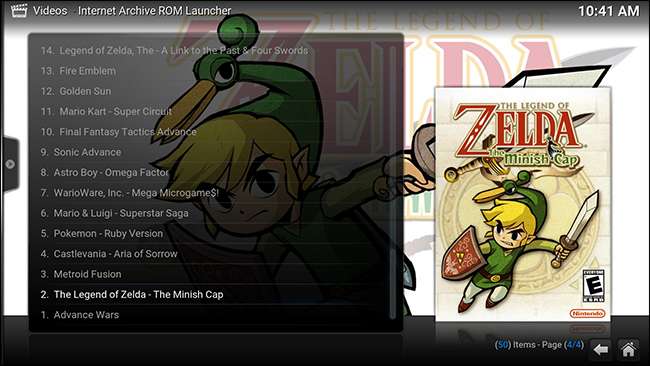
सभी आवरण कला की सूचियाँ, किसी भी कोडी प्लगइन के समान। एक गेम चुनें और आपको अधिक जानकारी दिखाई जाएगी।
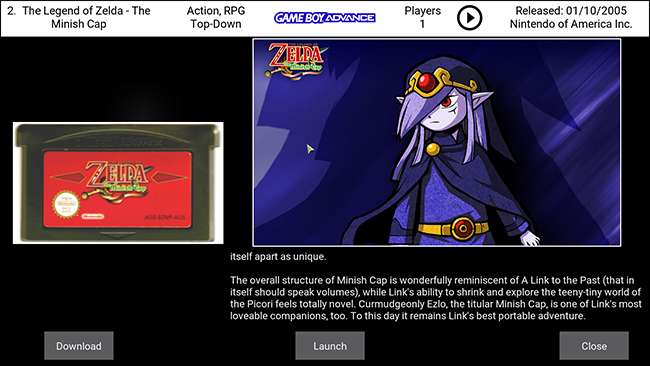
जैसा कि आप देख सकते हैं, कारतूस की एक तस्वीर है, साथ ही विशेष गेम के लिए फ़ैनार्ट के घूर्णन संग्रह के साथ। शीर्ष पैनल आपको गेम के बारे में जानकारी देता है, और इसमें एक सर्किल "प्ले" त्रिकोण भी शामिल है जिसे आप शीर्षक के लिए एक टीवी विज्ञापन देखने के लिए क्लिक कर सकते हैं। नीचे दिए गए बटन आपको "डाउनलोड" या "लॉन्च" करने की अनुमति देते हैं। "लॉन्च" पर क्लिक करें और, यदि आपने सब कुछ ठीक से कॉन्फ़िगर किया है, तो आप कुछ ही समय में खेलेंगे।
अन्य चीजें जिन्हें आप कॉन्फ़िगर कर सकते हैं
अधिक विकल्पों के लिए ऐड-ऑन की सेटिंग ब्राउज़ करने के लिए स्वतंत्र महसूस करें। उदाहरण के लिए, यदि आपके पास मुख्य प्रणाली पर इतने सारे सिस्टम नहीं हैं, तो आप किसी भी दिए गए सिस्टम के लिए मेनू को खींच सकते हैं और "इस आइटम को छिपाएं" चुनें। यदि आप स्वयं को बहुत दूर जा रहे हैं, और उन सभी वस्तुओं को वापस लाना चाहते हैं, तो सेटिंग्स में चीजों को वापस लाने का एक विकल्प है।
डिफ़ॉल्ट रूप से, स्थानीय कैश में केवल एक ROM रखा जाता है। यदि आप अधिक पसंद करते हैं, तो इसे सेटिंग्स में भी बदला जा सकता है। और अगर आपके सिस्टम को गेम चलाने में दिक्कत होती है जबकि कोडी बैकग्राउंड में चलता है, तो गेम लॉन्च होने के बाद कोडी को बंद करने का विकल्प होता है।
यदि आप और भी अधिक सीखना चाहते हैं, तो आप देख सकते हैं आधिकारिक ऐड-ऑन विकी GitHub पर, या आधिकारिक कोडी मंचों पर ऐड-ऑन धागा । इसके अलावा, अपने गेमिंग सत्र का आनंद लें।







